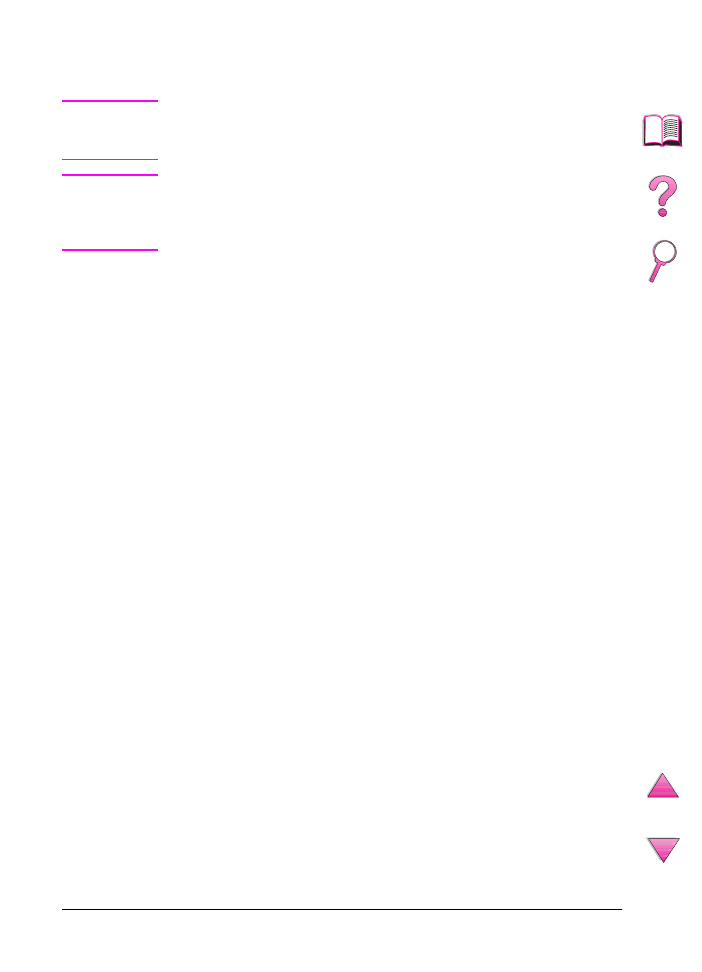
Richtlijnen voor afdrukken op beide zijden
van het papier
Voorzichtig
Etiketten, transparanten, enveloppen of papier dat zwaarder is dan
105 g/m
2
niet aan twee zijden bedrukken. Dit kan papierstoringen
veroorzaken en de printer beschadigen.
WAARSCHUWING!
Probeer nooit de printer op te tillen terwijl de duplexeenheid
geïnstalleerd is. U kunt de printer hiermee beschadigen of
persoonlijk letsel oplopen. Verwijder dus altijd de duplexeenheid en
de optionele laden voordat u de printer gaat verplaatsen.
•
Het kan nodig zijn om het printerstuurprogramma te configureren
zodat deze de duplexeenheid ‘herkent’. (Zie de
printersoftware-Help voor details.)
•
Kies de optie voor het afdrukken op beide zijden van het papier
vanuit uw toepassing of vanuit het printerstuurprogramma (zie
de afdruksoftware-Help.)
•
Als het printerstuurprogramma niet over deze optie beschikt,
stelt u deze in vanuit het Papierverwerkingsmenu op het
bedieningspaneel van de printer; kies daartoe de instelling
DUPLEX=AAN
. Stel tevens in het Papierverwerkingsmenu de
bindrichting in, dat wil zeggen lange zijde of korte zijde. (Zie
pagina 44 voor meer informatie.)
•
Sluit de achter recto-uitvoerbak om de duplexeenheid te
gebruiken (pagina 33). Het openen van de achter
recto-uitvoerbak schakelt de duplexeenheid uit.
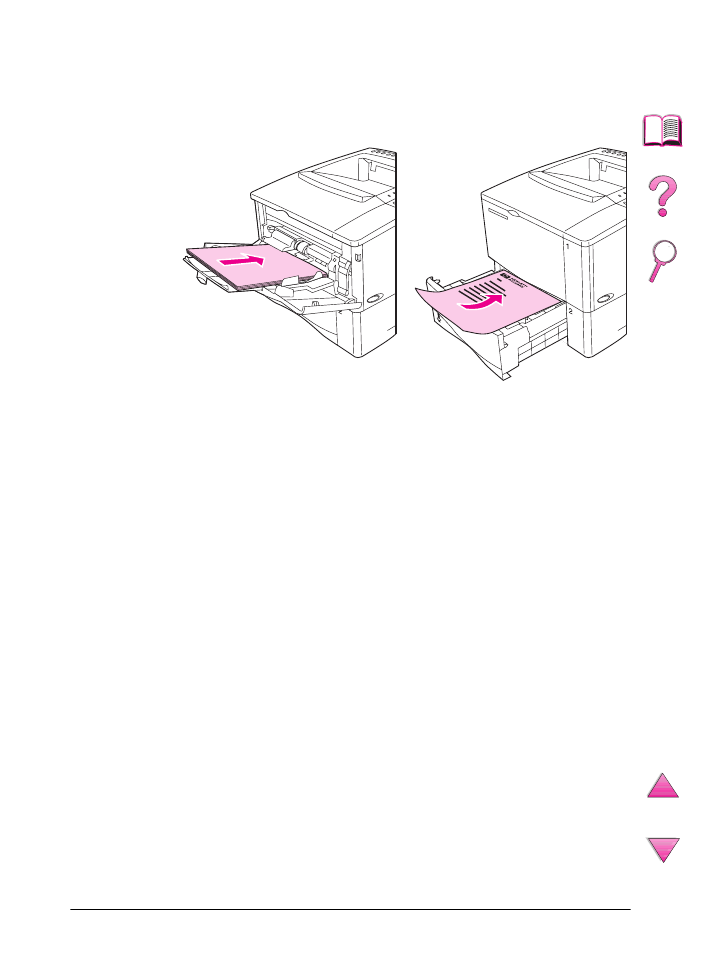
DU
Hoofdstuk 2: Afdruktaken
43
Papieroriëntatie voor dubbelzijdig afdrukken
De duplexeenheid bedrukt de tweede kant van het papier eerst, dus
papier zoals briefhoofdpapier en voorbedrukt papier moet eerst
gericht worden zoals aangegeven in Figuur 9.
Figuur 9
Papieroriëntatie (inlegstand) voor dubbelzijdig afdrukken
Voor lade 1, laad het papier met de voorkant omlaag en de
bovenzijde naar u toe. Laad voor alle andere laden het papier met
de voorkant naar boven en de bovenste zijde in de richting van de
printer.
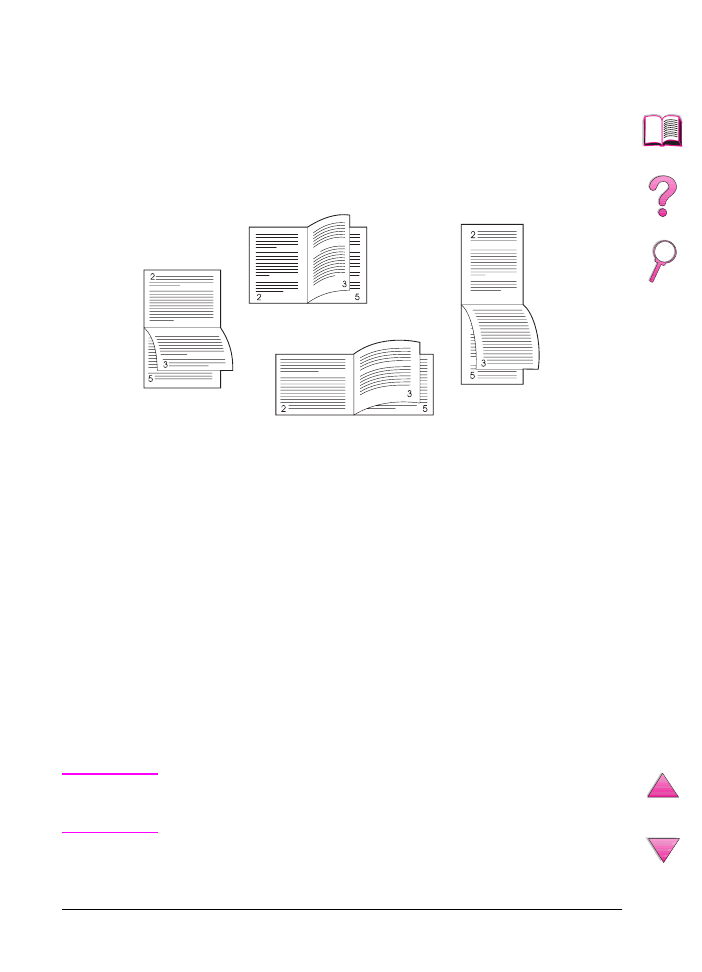
44
Hoofdstuk 2: Afdruktaken
DU
Afdrukstanden voor dubbelzijdig afdrukken
Onderstaande figuur geeft u een beeld van de vier verschillende
afdrukstanden. U kunt deze opties selecteren vanuit het
printerstuurprogramma of vanaf het bedieningspaneel van de
printer. De optie
BINDEN
stelt u in vanuit het Papierverwerkingsmenu,
de optie
AFDRUKSTAND
vanuit het Afdrukmenu.
Figuur 10
Afdrukstanden voor dubbelzijdig afdrukken
Let op
Bij gebruik van Windows-stuurprogramma’s moet u ‘Pagina’s
naar boven spiegelen’ selecteren om de bindopties te krijgen die
hierboven met (*) zijn aangegeven.
1. Lange kant, staand
Dit is de standaard printerinstelling en de meest algemeen
gebruikte afdrukstand, waarbij het afgedrukte beeld rechtop staat.
De pagina’s worden naast elkaar gelezen van boven naar
beneden op de linker pagina en dan van boven naar beneden op
de rechter pagina.
2. Lange kant, liggend
Deze afdrukstand wordt vaak gebruikt bij boekhouden,
gegevensverwerking en spreadsheettoepassingen. De beelden
worden om en om ondersteboven gericht. Naast elkaar liggende
pagina’s worden steeds van boven naar beneden gelezen.
3. Korte kant, staand
Deze afdrukstand wordt vaak gebruikt met klemborden. De
beelden worden om en om ondersteboven afgedrukt. Pagina’s
naast elkaar worden steeds van boven naar beneden gelezen.
4. Korte kant, liggend
Elke afgedrukt beeld staat rechtop. Pagina’s naast elkaar worden
op de linkerpagina van boven naar beneden gelezen en dan op
de rechterpagina van boven naar beneden.
4. Korte kant
liggend
3. Korte kant
staand*
2. Lange kant
liggend*
1. Lange kant
staand
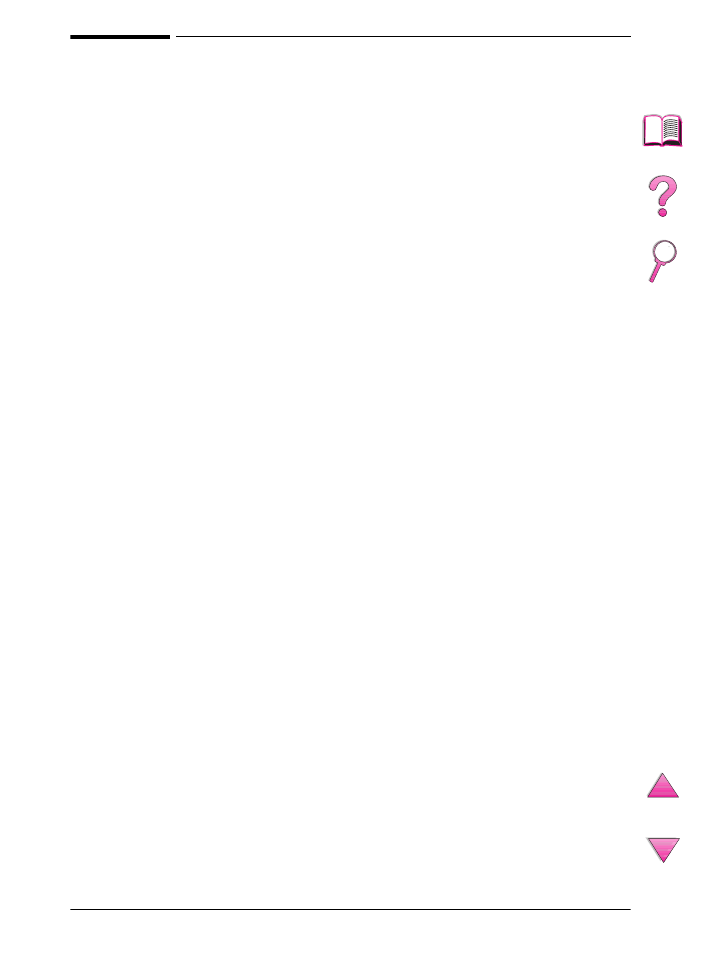
DU
Hoofdstuk 2: Afdruktaken
45